Browser-interface op Android
This post is also available in:
![]() English
English ![]() 日本語
日本語 ![]() Русский
Русский ![]() Français
Français ![]() Español
Español ![]() Deutsch
Deutsch ![]() Српски
Српски ![]() Українська
Українська ![]() Polski
Polski ![]() Български
Български ![]() 简体中文
简体中文
Net als de desktopbrowser heeft Vivaldi voor Android een unieke gebruikersinterface.
Tabbalk
Op de tabbalk kun je al je open tabs zien, net als op een pc. Als je veel tabs open hebt, veeg je naar links of rechts op de tabbalk om de overige tabs te zien.
Om de tabbalk aan of uit te zetten:
- Ga naar het
 Vivaldi-menu > Instellingen > Tabs;
Vivaldi-menu > Instellingen > Tabs; - Schakel Tabbalk weergeven in of uit.
Om de tabbalk onderaan het scherm weer te geven samen met de adresbalk:
- Ga naar het
 Vivaldi-menu > Instellingen > Uiterlijk;
Vivaldi-menu > Instellingen > Uiterlijk; - Schakel Adresbalk onderaan in of uit.
Adresbalk
- Inhoudsblokkering: verander het niveau van tracerings- en reclamefiltering voor de website.
- Website-informatie: controleer de veiligheid van de verbinding en benader website-instellingen;
- Adres- en zoekveld: tik de te bezoeken koppeling of de op te zoeken zoekterm in;
- Vivaldi-menu: Je kunt opties bereiken zoals de bladwijzerpagina, schermopnames, instellingen en nog veel meer door op het Vivaldi-logo te tikken.
Om de adresbalk naar de onderkant van het scherm te verplaatsen:
- Ga naar het
 Vivaldi-menu > Instellingen > Uiterlijk;
Vivaldi-menu > Instellingen > Uiterlijk; - Schakel Adresbalk onderaan in of uit.
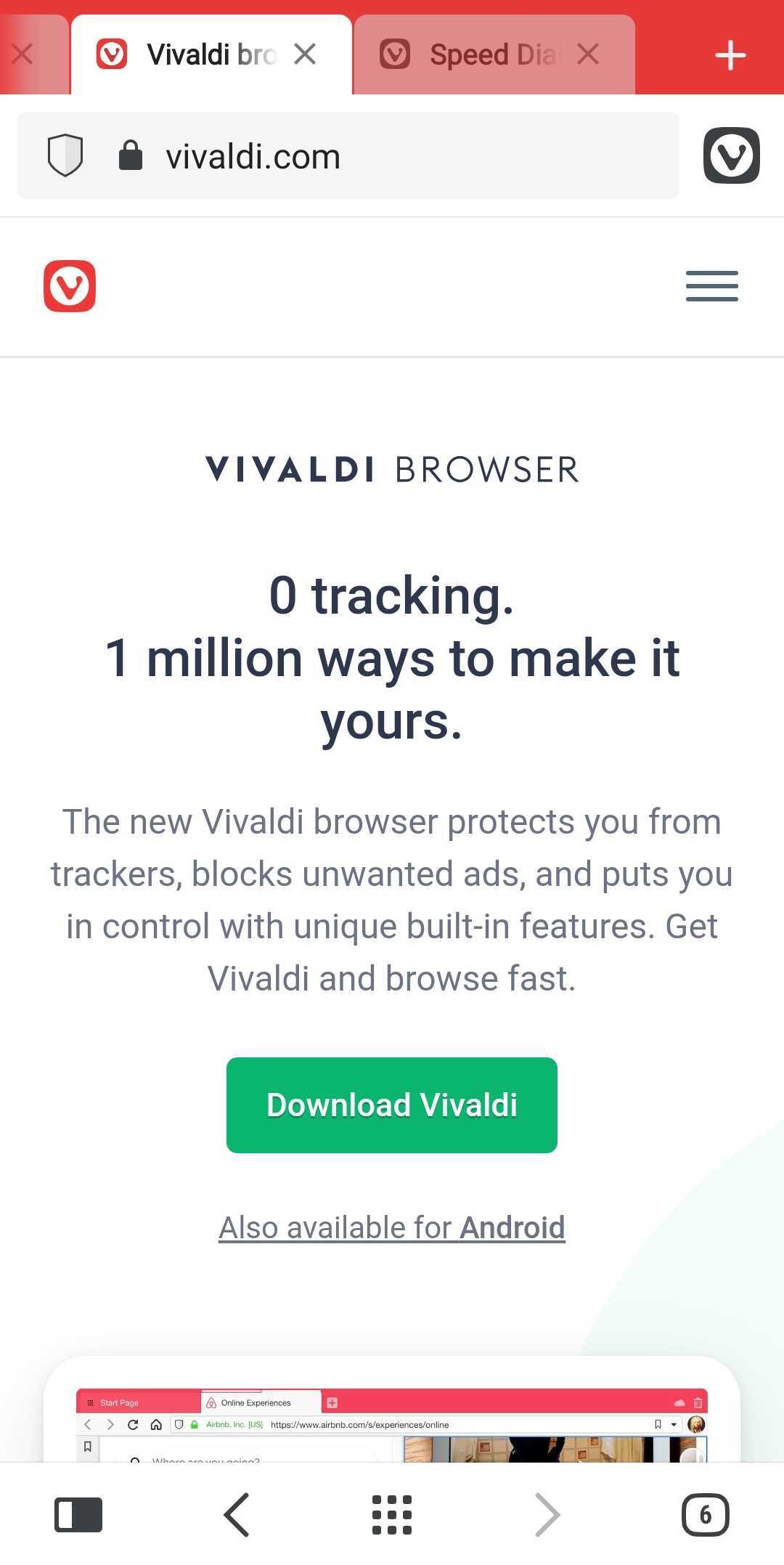
Onderste werkbalk
- Panelen: benader hier je bladwijzers, geschiedenis, notitiesen downloads;
- Terug in geschiedenis : ga terug in de geschiedenis van bezochte pagina’s;
- Snelkiezerpagina: benader je favoriete bladwijzers via snelkiezers;
- Vooruit in geschiedenis: ga vooruit in de geschiedenis van bezochte pagina’s;
- Tabwisselaar: bekijk alle open, privé-, gesynchroniseerde en recent gesloten tabs.
De pictogrammen in de onderste werkbalk veranderen als je de panelen of de tabwisselaar opent, zodat je extra opties krijgt.
Als je de adresbalk onderaan hebt staan, worden de knoppen van de onderste werkbalk samengevoegd met de adresbalk. Vanwege de beperkte ruimte worden sommige knoppen verplaatst naar het ![]() Vivaldi-menu.
Vivaldi-menu.
In horizontale modus en op grotere schermen, zoals tablets, worden alle pictogrammen van de onderste werkbalk verplaatst naar de bovenste.

Als je omlaag scrolt op een pagina, worden de werkbalken vanzelf verborgen voor extra schermruimte. Als je omhoog scrolt, komen de werkbalken weer tevoorschijn.
Thema
Met de laatste Android-versies kun je kiezen tussen een licht of donker thema, of de systeemstandaard aanhouden.
Om het thema te veranderen, ga je naar het ![]() Vivaldi-menu > Instellingen > Uiterlijk > Thema’s en maak je je keuze.
Vivaldi-menu > Instellingen > Uiterlijk > Thema’s en maak je je keuze.
Als je ook de websites in donkere modus wilt zien, schakel dan Donker thema voor webpagina’s in vanuit de thema-instellingen.